初心者の為のベンチ比較講座

ベンチマークといえば,
CPU,GPU,読書速度,該当するPCのトータル性能を比較します.
- CPU・GPUのベンチ ⇒ Passmark
- HDD・SSDのベンチ ⇒ CrystalDiskMark
- 総合性能を知りたい ⇒ Windows Experience
Passmark
CPUとGPUのベンチを比較するサイト.
10年以上前のCPUから、最新のCPUまで載っていて使い勝手がいいです。
相対的に比較できるので,意外な発見ができるかも…

比較したいCPUがある場合、ここから開いて、ページ内検索(ctrl + F)で、調べたいCPUを検索して数値のみ確認してください。
| 目安となる基準(for Windows8.1) | |
| 500~1000 | かなり低性能 |
| 1000~2000 | やや低性能 |
| 2000~4000 | ノート向けの標準 |
| 6000~10000 | 高性能 |
| 10000~ | 一般向けの最高レベル |
目安として、Windows7/8でネットサーフィンやofficeの使用なら、2000を越えた辺りから体感速度の向上が殆どみられなくなります。
ちなみに、ネットブック向けのatomが1000以下で、2013年のcore-i3が2000前後から、core-i5なら4000前後、core-i7の上位モデルなら10000を優に越えます。
GPUであれば、intelのHD5000であれば、軽めのゲーム(wisdom XP)などが快適に使えます。ただし、本格的にゲーム目的に使うのであれば、より高性能のGPUが推奨されます。
CrystalDiskMark
HDD,SSD,RAM Diskなどのストレージの速度を計測する定番ソフト。
性能比較のレビューサイトなどで,こんな画像をよく見かけるはず…
ストレージのアクセス速度は、使用するPCの環境に大きく左右されるので,注意が必要ですが。
一般に,シーケンシャル(連続・Seq)書き込み・読み込みが最速です.
また,小さいデータ(4K)ほど遅くなるのが特長で,この速度で体感のレスポンスに大きな影響を与えます。
窓の杜などからのダウンロードをおすすめします.
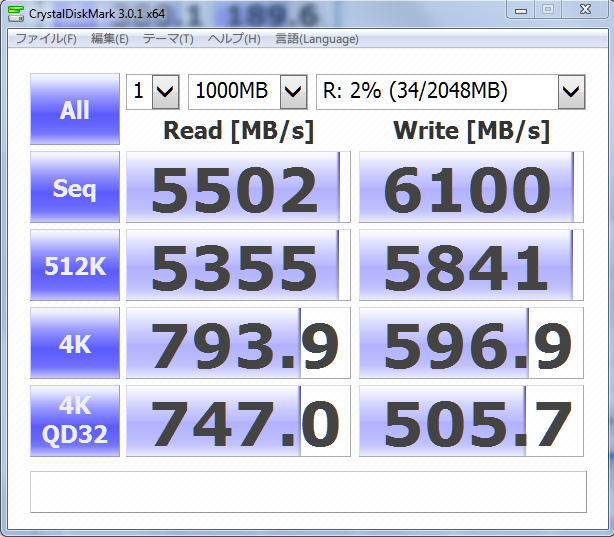

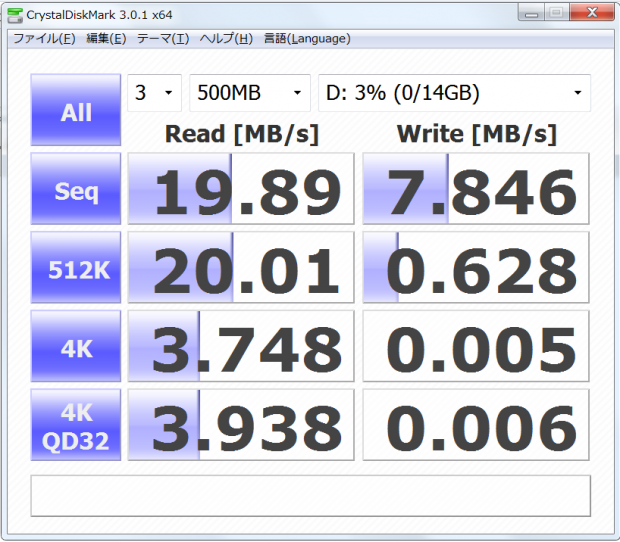
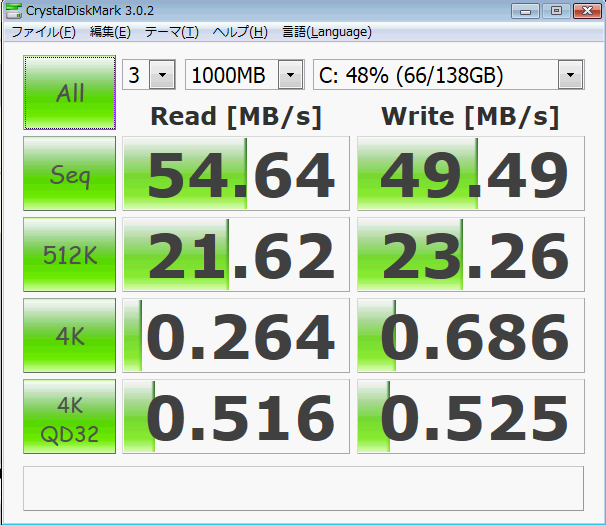
Windows Experience Index
Windows Vistaから搭載された標準のベンチマーク。
正確な性能は測れないものの、比較のしやすさからよく使われる。
PCの体感性能を表すことを目的にしている.
目安として、5を越えていれば、ネットサーフィンやofficeが快適に使用できる。
Windows8.1からは,廃止されています.
(WIN SOCRE SHARE等のソフトの支援で利用は可能)
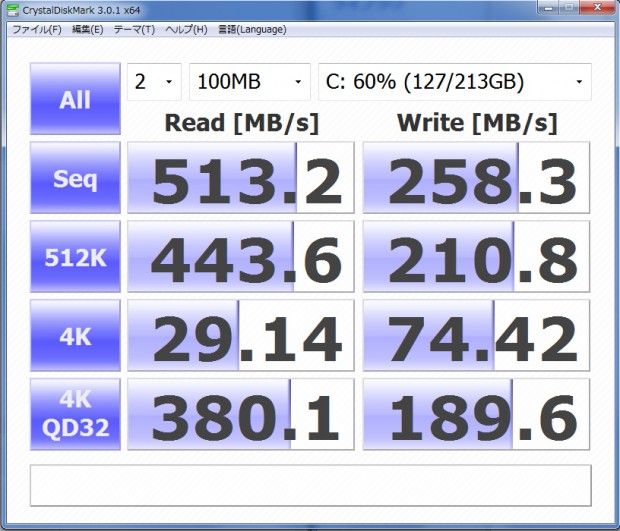
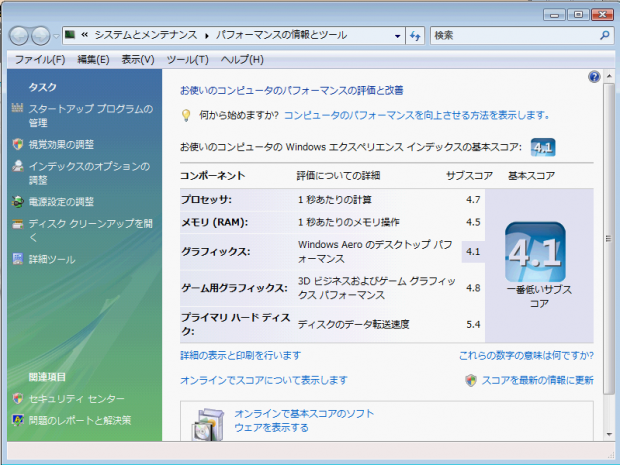





コメントを残す